Te enseñamos cómo configurar Safari en iOS para controlar cómo funciona el navegador. Continuando con nuestros retoques de Internet, te vamos a contar cómo configurar el DNS en iOS.
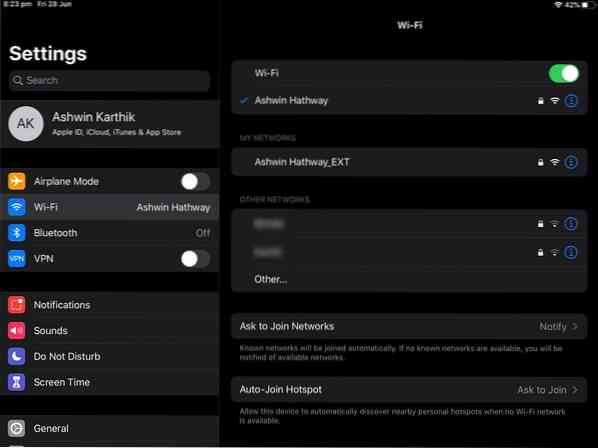
Debe saber que hay un gran inconveniente en iOS con respecto al DNS. Solo puede configurar un DNS personalizado si está conectado a una conexión Wi-Fi. No se puede cambiar el DNS en las redes móviles, es simplemente extraño.
Una opción alrededor de esto sería usar una VPN en su lugar que use su propio servicio DNS.
Cuando se lanzó Android Pie, muchos elogiaron la adición de una opción de DNS nativa. Muchos usuarios de iOS no saben que esta opción ha estado en su iPhone / iPad durante mucho tiempo. La razón por la que es posible que no lo hayan sabido es porque no es visible en la configuración. Entenderás por qué decimos esto en un momento.
Cómo configurar el DNS en iOS
1. Abra la aplicación Configuración en su iPhone o iPad
2. Navegue a las opciones de Wi-Fi en la barra lateral.
3. Ahora, en el panel derecho, verá el nombre de la red Wi-Fi a la que está conectado. Tendrá una marca de verificación azul junto a él, para indicar que está funcionando bien.
4. Toque en cualquier parte de la línea con el nombre de la red Wi-Fi o los íconos en el borde. Esta apertura es la configuración que es específica de la red seleccionada.
5. Desplácese hacia abajo hasta que diga la opción Configurar DNS. Si dice "Automático", significa que no se ha habilitado ningún DNS personalizado y que la red se está conectando a los servidores DNS de su ISP.
6. Toque Configurar DNS, y luego en la opción "Manual". Ahora verá una opción Agregar servidor.
7. Use esto para configurar cualquier DNS que desee. No olvide presionar el botón Guardar en la esquina superior derecha para terminar de agregar el servidor DNS.
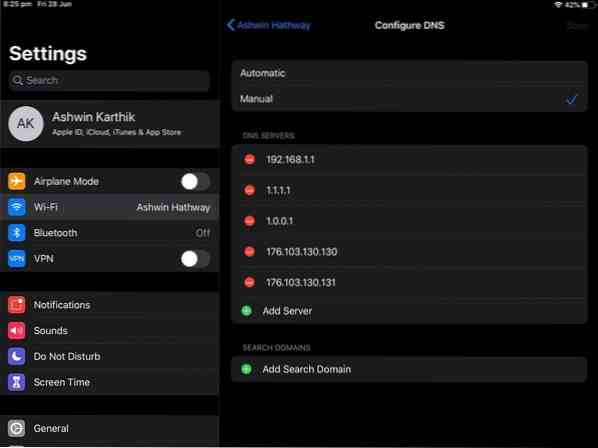
De acuerdo, probablemente adivinaste esto. Sí, si tiene más de una red Wi-Fi, necesitará configurar un DNS para cada una de esas.
A continuación, se muestran algunos servicios de DNS públicos populares que son confiables:
- DNS de CloudFlare: 1.1.1.1 y 1.0.0.1 (Cloudflare también tiene aplicaciones DNS para Android e iOS =
- DNS de AdGuard: 176.103.130.130 y 176.103.130.131
- OpenDNS: 208.67.222.222 y 208.67.220.220
- DNS cuádruple: 9.9.9.9 y 149.112.112.112
- DNS de Google: 8.8.8.8 y 8.8.4.4
AdGuard DNS es muy útil, ya que actúa como un bloqueador de anuncios en todo el sistema. Puede consultar nuestra revisión de Adguard DNS aquí.
Palabras de cierre
Personalmente, no me gusta la aplicación de configuración de Apple y la forma en que presenta las opciones para cambiar el DNS. En comparación, en Android Pie, la opción DNS es sencilla. Vaya a Configuración> Red e Internet> Avanzado> DNS privado. Bam, ahí está, es una configuración única y funciona en todas las redes (Wi-Fi y móvil).
Incluso si no recuerda la ubicación de la opción, puede abrir Configuración en su dispositivo Android y escribir DNS y le mostrará la opción. Haga lo mismo en iOS y no obtendrá nada, no es una opción de búsqueda.
 Phenquestions
Phenquestions


